U bent hier:
Huishoudboekje: wat zijn de mogelijkheden?
Artikel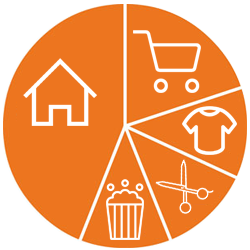
Een huishoudboekje beginnen kan op verschillende manieren. Kies wat u het best past.
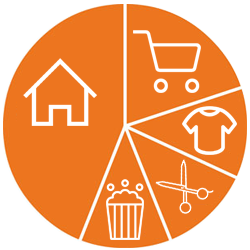
Waarom een digitaal huishoudboekje?
Een mooi zwart kasboek om de maandelijkse inkomsten en uitgaven in bij te houden werkt prima. Veel schrijf- en rekenwerk is het wel. Er zijn digitale mogelijkheden die het u makkelijker maken en meer overzicht en grip op uw financiën bieden. Denk aan een huishoudboekje in Excel, een overzicht in uw internetbankieromgeving of speciale programma's (voor op de computer of via internet).
Verschillende opties die u bij een digitaal huishoudboekje kunt tegenkomen (met uitzondering van Excel en eenmalig financiën in kaart brengen):
- Banktransacties worden automatisch in een categorie ingedeeld of u maakt eigen categorieën aan (boodschappen, vaste lasten, verzorging).
- Zelf een budget per categorie instellen.
- Spaardoelen instellen.
- Een saldomelding instellen.
In de rest van dit artikel behandelen we eerst de offline mogelijkheden. Dus de opties waarbij uw gegevens op de eigen computer staan. Daarna gaan we in op de online mogelijkheden.
Eenmalig in kaart brengen
Hebt u de behoefte om eenmalig in kaart te brengen hoe het zit met uw financiën? Gebruik dan het pdf-bestand van ABN Amro voor een maandoverzicht van uw inkomsten en uitgaven.
Hebt u de behoefte maandelijks actuele informatie bij te houden, lees dan verder.
Excel
Een laagdrempelige manier om uw huishoudboekje digitaal bij te houden is in het programma Excel. Excel is een rekenprogramma en bevat een standaardsjabloon waarin inkomsten en uitgaven zijn bij te houden. Per maand kunt u de geschatte inkomsten en uitgaven invullen en de werkelijke inkomsten en uitgaven. Excel laat u dan in een oogopslag zien waar u uit de pas loopt of geld overhoudt. Bent u bedreven in Excel, dan zijn de weergaves zo uitgebreid te maken als u wilt door bijvoorbeeld grafieken toe te voegen.
Aan de slag met uw huishoudboekje in Excel? Lees dan de uitleg in het artikel 'Huishoudboekje maken in Excel'.
Excel is onderdeel van het Microsoft Office-pakket. Hebt u dit niet, maar denkt u erover het aan te schaffen? Lees dan het artikel 'Kiezen tussen Microsoft 365 en Office 2021'.
Uitgebreider programma
Een andere offline mogelijkheid is het programma BankTrans. Dit is voor de Mac en Windows beschikbaar. Deze optie is voor de meer gevorderde computergebruiker. Installeer het programma op de computer en importeer vervolgens de transactiegegevens van uw bankrekening(en). Door BankTrans te gebruiken, bent u voor uw overzichten niet afhankelijk van uw bank (zie de volgende paragraaf). Ook wanneer u van bank wisselt, blijft de historie van uw huishoudboekje bewaard. Bekijk de functionaliteit van BankTrans en klik op de afbeelding voor een impressie van het programma.
Bij uw bank
Ook de banken helpen uw inkomsten en uitgaven overzichtelijk in beeld te brengen. Uw gegevens staan dan online bij de betreffende bank.
- Rabobank biedt de mogelijkheid overzichten waar u behoefte aan hebt toe te voegen aan de overzichtspagina van Rabo Internetbankieren. Denk aan een grafiek met inkomsten en uitgaven of hoe het gesteld is met uw ingestelde budgetten. De Rabo app biedt ook de mogelijkheid tot een actueel maandoverzicht. Het overzicht werkt alleen met rekeningen bij de Rabobank.
- SNS biedt een huishoudboekje bij een betaalrekening. U zet het overzicht zelf aan in Mijn SNS (internetbankieren) of in de app. In het huishoudboekje zijn ook rekeningen van andere banken toe te voegen.
Programma via internet
Naast de optie van de bank, kunt u online ook van aanbieders gebruikmaken die onafhankelijk zijn van de bank. Het voordeel is dat u de overzichten behoudt, ook wanneer u van bank wisselt. Bovendien kunt u vanaf elke plek met een internetverbinding inloggen. MijnGeldzaken is een bekende voorbeeld.
Huishoudboekje keuzetool
In dit artikel zijn een paar mogelijkheden de revue gepasseerd. Wilt u een huishoudboekje met uitgebreide opties? Dus Excel volstaat niet en de opties van uw bank vindt u ook te beperkt? Dan kan het overzicht van Wijzeringeldzaken.nl helpen bij het maken van een keuze. Wilt u wel of geen spaardoelen kunnen instellen? Ook een app kunnen gebruiken op uw mobiele apparaat? Maak gebruik van de filters en vind de optie die het best bij u past.
Wat vind je van dit artikel?
Geef sterren om te laten zien wat je van het artikel vindt. 1 ster is slecht, 5 sterren is heel goed.
Meer over dit onderwerp
Huishoudboekje in Excel maken
Houd inkomsten en uitgaven bij in Excel met sjablonen. Dit zijn kant-en-klare documenten waarin u alleen uw eigen gegevens hoeft in te vullen.
Beginnen met internetbankieren
Regel bankzaken gemakkelijk thuis op de computer, telefoon of tablet. Begin daarvoor met internetbankieren bij uw bank.
Bekijk meer artikelen met de categorie:
Meld je aan voor de nieuwsbrief van SeniorWeb
Elke week duidelijke uitleg en leuke tips over de digitale wereld. Gratis en zomaar in de mailbox.